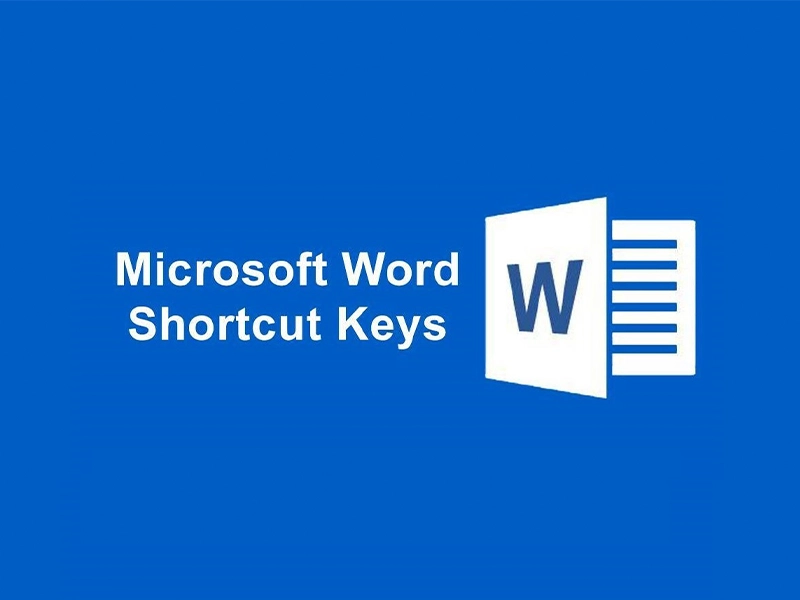مجله ایران مایکروسافت
دسته بندی ها



- ایران مایکروسافت
- بدون دیدگاه
کلیدهای میانبر ویندوز 11؛ راهنمای جامع ایران مایکروسافت برای افزایش بهرهوری
- دسته بندی ها: آموزش و ترفند
آنچه در این مقاله خواهید خواند
در دنیای امروز که سرعت حرف اول را میزند، هر ابزاری که بتواند به افزایش بهرهوری ما کمک کند، ارزشمند است. ویندوز 11، به عنوان جدیدترین سیستمعامل مایکروسافت، با ویژگیهای بصری جذاب و بهبودهای عملکردی متعدد، تجربهای روان را ارائه میدهد. برای بررسی ویندوز 11 و آشنایی بیشتر با قابلیتهای آن، میتوانید به وبسایت ما مراجعه کنید. اما برای رسیدن به اوج کارایی در این سیستم، چیزی فراتر از ماوس نیاز است؛ کلیدهای میانبر ویندوز 11.
در حالی که ماوس برای انتخاب و کلیک کردن ساده است، کیبورد روشی قدرتمندتر و حرفهایتر برای تعامل با رایانه شما ارائه میدهد. بسیاری از این شورتکات های ویندوز 11، روشی جایگزین برای انجام کارهایی هستند که معمولاً با ماوس نیاز به چندین مرحله دارند. گفتنی است که به دلیل شباهتهای بین ویندوز 10 و ویندوز 11، بسیاری از این میانبرها در نسخههای قدیمیتر ویندوز نیز کاربرد دارند. برای مشاهده کلیدهای میانبر ویندوز 10 نیز میتوانید به صفحه مربوطه مراجعه کنید.
ما در ایران مایکروسافت، به عنوان فروشگاه تخصصی محصولات مایکروسافت سرفیس با بیش از ده سال تجربه و تعهد به حقوق مشتری، به خوبی میدانیم که چگونه میتوانید از نهایت پتانسیل دستگاههای مایکروسافتی خود بهرهمند شوید. این راهنمای جامع، برگرفته از تجربه و تخصص ما، به شما کمک میکند تا با فراگیری این ترفند های کیبورد ویندوز 11، سطح جدیدی از کارایی را تجربه کنید.
در ادامه، لیستی جامع از کلید های میانبر ویندوز 11 را برای شما آماده کردهایم که برای وضوح بیشتر، دستهبندی شدهاند.

میانبرهای عمومی و پرکاربرد
این دسته شامل میانبرهایی است که در بخشهای مختلف ویندوز 11 و در بسیاری از برنامهها کاربرد دارند و به شما کمک میکنند تا کارهای روزمره خود را با سرعت بیشتری انجام دهید.
| کلید میانبر | عملکرد |
|---|---|
| Ctrl + A | انتخاب همه موارد در یک سند، صفحه یا پنجره. |
| Ctrl + D یا Delete | حذف مورد انتخاب شده. |
| Shift + Delete | حذف دائمی مورد انتخاب شده، بدون انتقال به سطل بازیافت. |
| Ctrl + X | برش مورد یا متن انتخاب شده. |
| Ctrl + C یا Ctrl + Insert | کپی کردن مورد یا متن انتخاب شده در کلیپبورد. |
| Ctrl + V یا Shift + Insert | چسباندن محتوا از کلیپبورد. |
| Ctrl + Z | لغو آخرین عمل. این میانبر در صورت انجام تصادفی یک عملکرد ناخواسته، میتواند از ناامیدی قابل توجهی جلوگیری کند. |
| Ctrl + Y | بازگرداندن عملی که قبلاً لغو شده بود. |
| F2 | تغییر نام فایل یا پوشه انتخاب شده. |
| Esc | توقف یا خروج از وظیفه فعلی، یا بستن یک کادر گفتگو، که عملکرد آن بسته به برنامه متفاوت است. |
| F5 یا Ctrl + R | رفرش کردن پنجره یا صفحه فعال. این میانبر در مرورگرهای وب نیز کار میکند، از جمله بارگذاری کامل از سرور حتی در صورت وجود محتوای کش شده. |
| F6 | پیمایش بین عناصر روی صفحه فعال یا دسکتاپ. |
| F10 | فعال کردن نوار منو در پنجره یا برنامه فعال. |
| Alt + (حرف) | اجرای یک دستور یا انتخاب یک گزینه مرتبط با آن حرف. |
| Alt + Spacebar | باز کردن منوی میانبر پنجره فعال. |
| Shift + F10 | باز کردن منوی راست کلیک (متن) برای مورد انتخاب شده یا مکان مکاننما. |
| کلیدهای جهتدار (در منوها) | پیمایش به چپ یا راست، یا باز و بسته کردن زیرمنوها. |
| Ctrl + F4 | بستن سند یا تب فعال در برنامههایی که از چندین سند/تب باز پشتیبانی میکنند (مانند مرورگرهای وب). |
| Ctrl + E یا Ctrl + F یا F3 | باز کردن تابع جستجو در برخی برنامهها. |
| Alt + F4 | بستن پنجره یا برنامه فعال. اگر روی دسکتاپ استفاده شود، منوی خاموش کردن (گزینههای خاموش کردن) را باز میکند. |
| Alt + F8 | نمایش رمز عبور شما در صفحه ورود به ویندوز. |
| Alt + Esc | پیمایش بین پنجرههای باز به ترتیبی که باز شدهاند. |
| Alt + Enter | نمایش کادر گفتگوی ویژگیها برای مورد انتخاب شده. |
میانبرهای کلید ویندوز (Win Key)
کلید ویندوز (Windows key) که معمولاً با لوگوی ویندوز مشخص شده است، در سمت چپ پایین کیبورد، بین کلیدهای Ctrl و Alt قرار دارد و یک کلید اصلاحکننده حیاتی برای دسترسی به بسیاری از ویژگیها و برنامههای داخلی ویندوز 11 است.
| کلید میانبر | عملکرد |
|---|---|
| Windows key | باز یا بسته کردن منوی استارت. میتوانید بلافاصله شروع به تایپ کنید تا فایلها، اسناد یا برنامهها را جستجو کنید. |
| Windows key + A | باز کردن پنل تنظیمات سریع (که قبلاً در ویندوز 10 Action Center بود) برای فعال/غیرفعال کردن Wi-Fi، بلوتوث، حالت هواپیما و سایر ویژگیها. |
| Windows key + C | باز کردن چت مایکروسافت Teams. در ویندوز 11، این همچنین یک میانبر اختصاصی برای باز کردن Copilot، دستیار هوش مصنوعی مایکروسافت است. |
| Windows key + D | نمایش و پنهان کردن دسکتاپ، با حداقل کردن تمام پنجرههای فعال. |
| Windows key + E | باز کردن File Explorer. |
| Windows key + F | گرفتن فوری اسکرینشات و باز کردن Feedback Hub برای ارسال بازخورد به مایکروسافت. |
| Windows key + G | باز کردن Xbox Game Bar برای ضبط ویدئو، گرفتن اسکرینشات و دسترسی به ویژگیهای مختلف بازی در حین بازی. |
| Windows key + H | راهاندازی تایپ صوتی (دیکته). |
| Windows key + I | باز کردن برنامه Settings. |
| Windows key + K | باز کردن پنل Cast برای اتصال به نمایشگرهای بیسیم که از Miracast پشتیبانی میکنند. |
| Windows key + L | قفل کردن رایانه شما، که برنامهها را باز نگه میدارد اما برای باز کردن قفل نیاز به رمز عبور دارد. (این همان کلید میانبر قفل ویندوز 11 است.) |
| Windows key + M | حداقل کردن تمام پنجرههای باز. |
| Windows key + N | نمایش مرکز اعلانها و پنل تقویم. |
| Windows key + O | قفل کردن جهتگیری دستگاه (مفید برای تبلتها برای جلوگیری از چرخش نمایشگر). |
| Windows key + P | تغییر حالت نمایش برای چندین مانیتور، با امکان انتخاب گزینههایی مانند تکرار یا گسترش نمایشگرها. |
| Windows key + Q یا Windows key + S | باز کردن نوار جستجوی ویندوز. |
| Windows key + R | باز کردن کادر گفتگوی Run. |
| Windows key + Shift + S | فعال کردن Snipping Tool برای گرفتن اسکرینشات از یک منطقه خاص از صفحه. این عملکرد را میتوان به کلید Print Screen نیز اختصاص داد. |
| Windows key + U | باز کردن صفحه تنظیمات دسترسیپذیری (Accessibility). |
| Windows key + V | باز کردن تاریخچه کلیپبورد، که به شما امکان میدهد موارد قبلاً کپی شده، از جمله متون، لینکها و تصاویر را مشاهده و بچسبانید. میتوانید با کلیدهای جهتدار در این منوی پاپآپ پیمایش کنید و Enter را برای چسباندن فشار دهید. |
| Windows key + W | باز کردن پنل Widgets، یک ویژگی جدید در ویندوز 11 که شامل ویجتهایی برای آب و هوا، عکسهای OneDrive و تقویم است. |
| Windows key + X | باز کردن منوی Quick Link (معادل راست کلیک روی نماد Start در نوار وظیفه)، که دسترسی سریع به ابزارهای مختلف سیستم مانند Task Manager، File Explorer و Run را فراهم میکند. این منو را میتوان با تایپ حرف زیرخطدار گزینه مورد نظر به سرعت پیمایش کرد. |
| Windows key + Y | تغییر ورودی بین Windows Mixed Reality و دسکتاپ (فقط برای دستگاههای Windows Mixed Reality). |
| Windows key + Z | باز کردن پنل Snap Layouts، یک ویژگی جدید ویندوز 11 که چیدمان چندین برنامه در کنار هم روی صفحه را ساده میکند. این منو را میتوان با نگه داشتن نشانگر ماوس روی دکمه maximize یک پنجره نیز دسترسی داشت. |
| Windows key + . (نقطه) یا Windows key + ; (نقطه ویرگول) | باز کردن پنل ایموجی. |
| Windows key + , (کاما) | مشاهده موقت دسکتاپ بدون حداقل کردن پنجرهها. |
| Windows key + Ctrl + F | جستجو برای رایانهها در شبکه شما (برای دامنههای Azure Active Directory). |
| Windows key + Spacebar | جابجایی بین زبانهای ورودی و چیدمانهای کیبورد. |
| Windows key + Shift + Spacebar | پیمایش به عقب بین روشهای ورودی یا زبانهای تایپ. |
| Windows key + Ctrl + Spacebar | جابجایی به آخرین زبان تایپ یا روش ورودی استفاده شده. |
| Windows key + Ctrl + Enter | روشن کردن Narrator، یک ویژگی دسترسیپذیری که عناصر صفحه را با صدای بلند برای کاربران دارای اختلال بینایی میخواند. |
| Windows key + + (به علاوه) | روشن کردن Magnifier و بزرگنمایی صفحه. |
| Windows key + – (منفی) | کوچکنمایی با Magnifier. |
| Windows key + Esc | بستن Magnifier. |
| Windows key + Ctrl + Shift + B | بیدار کردن رایانه شما از صفحه خالی یا سیاه با بازنشانی درایور کارت گرافیک. |
| Windows key + PrtScn | گرفتن اسکرینشات تمام صفحه و ذخیره خودکار آن به عنوان یک فایل در پوشه “Screenshots” در کتابخانه Pictures شما. |
| Windows key + Alt + PrtScn | گرفتن اسکرینشات از بازی یا پنجره فعال و ذخیره آن در پوشه “Captures” در کتابخانه Videos شما (از Xbox Game Bar استفاده میکند). |
| Windows key + Alt + B | روشن یا خاموش کردن HDR (نیاز به مانیتور سازگار با HDR و نسخه اخیر Xbox Game Bar دارد). |
| Windows key + Alt + R | شروع ضبط ویدئو از برنامه یا بازی فعال با استفاده از Xbox Game Bar. |
میانبرهای مدیریت پنجره و چندوظیفگی
این میانبر های ویندوز 11 برای مدیریت چندین برنامه و پنجره باز بسیار مؤثر هستند.
| کلید میانبر | عملکرد |
|---|---|
| Alt + Tab | جابجایی بین برنامهها/پنجرههای باز. نگه داشتن Alt و فشار دادن مکرر Tab بین آنها پیمایش میکند. |
| Ctrl + Alt + Tab | نمایش تمام برنامههای باز، با امکان انتخاب با کلیدهای جهتدار. این شبیه Task View است اما دسکتاپهای مجازی را نشان نمیدهد و محدود به مانیتور فعال فعلی است. |
| Windows key + Tab | باز کردن Task View، نمایش تمام پنجرههای باز و دسکتاپهای مجازی، و امکان انتخاب. (این همان کلید میانبر task view در ویندوز 11 است.) |
| Windows key + Up Arrow | حداکثر کردن پنجره فعال برای پر کردن کل دسکتاپ. |
| Windows key + Alt + Up Arrow | چسباندن پنجره فعال به نیمه بالایی مانیتور شما (یک میانبر جدید در ویندوز 11). |
| Windows key + Down Arrow | بازگرداندن یک پنجره حداکثر شده به اندازه کوچکتر، یا حداقل کردن یک پنجره غیرحداکثر شده به نوار وظیفه. |
| Windows key + Alt + Down Arrow | چسباندن پنجره فعال به نیمه پایینی صفحه. |
| Windows key + Left Arrow | چسباندن پنجره فعال به نیمه چپ صفحه. |
| Windows key + Right Arrow | چسباندن پنجره فعال به نیمه راست صفحه. |
| Windows key + Home | حداقل کردن تمام پنجرهها به جز پنجره فعال. فشار دادن مجدد آن، آنها را باز میگرداند. |
| Windows key + Shift + Up Arrow | حداکثر کردن پنجره فعال به صورت عمودی در حالی که عرض آن حفظ میشود. |
| Windows key + Shift + Left/Right Arrow | انتقال پنجره فعال به یک مانیتور مجاور (در صورت استفاده از چندین نمایشگر). |
| Windows key + Ctrl + D | ایجاد یک دسکتاپ مجازی جدید. دسکتاپهای متعدد به شما امکان میدهند وظایف را دستهبندی کنید، شلوغی را کاهش دهید و بهرهوری را افزایش دهید، برنامههای کاری و شخصی را جدا کنید یا پروژههای مختلف را مدیریت کنید. همچنین میتوانید دسکتاپهای مجازی جداگانه را تغییر نام داده و پسزمینه آنها را تغییر دهید. |
| Windows key + Ctrl + Left/Right Arrow | جابجایی بین دسکتاپهای مجازی. |
| Windows key + Ctrl + F4 | بستن دسکتاپ مجازی فعلی. برنامههای باز روی آن دسکتاپ به دسکتاپ بعدی منتقل میشوند. |
میانبرهای مدیریت فایل و فایل اکسپلورر
این میانبرها مدیریت فایلها و پوشهها در File Explorer را آسانتر و سریعتر میکنند.
| کلید میانبر | عملکرد |
|---|---|
| Home | حرکت به بالای صفحه فعلی. |
| End | حرکت به پایین صفحه فعلی. |
| F11 | حداکثر یا حداقل کردن پنجره فعال فعلی. |
| Ctrl + N | باز کردن یک پنجره جدید File Explorer. این میانبر در برخی مرورگرهای وب نیز کار میکند. |
| Ctrl + W | بستن پنجره فعال. این میانبر میتواند تب فعال در مرورگرهای وب را نیز ببندد. |
| Alt + D | انتخاب نوار آدرس در File Explorer. |
| Ctrl + Scroll Wheel | تغییر اندازه و ظاهر آیکونهای فایل و پوشه. |
| Ctrl + Shift + N | ایجاد یک پوشه جدید. |
| Ctrl + Shift + E | نمایش پوشهها در مسیر فعلی در Navigation Pane. |
| **Num lock + *** | نمایش تمام پوشهها و زیرپوشهها در مسیر فعلی در Navigation Pane. |
| Num Lock + + | نمایش محتویات پوشه انتخاب شده. |
| Num lock + – | جمع کردن یک پوشه باز شده. |
| Alt + P | نمایش یا پنهان کردن پنل پیشنمایش. |
| Alt + Left Arrow یا Backspace | مشاهده پوشه قبلی یا بازگشت یک صفحه (در برخی برنامهها مانند مرورگرهای وب نیز کار میکند). |
| Alt + Right Arrow | مشاهده پوشه بعدی یا رفتن به جلو یک صفحه (در برخی برنامهها مانند مرورگرهای وب نیز کار میکند). |
| Alt + Up Arrow | حرکت به یک سطح بالاتر به پوشه ریشه مسیر فعلی. |
| Ctrl + (کلید جهتدار) | پیمایش بین موارد در صفحه فعلی بدون انتخاب آنها. |
| Ctrl + Spacebar | انتخاب موارد جداگانه هنگام پیمایش. |
| Shift + (کلید جهتدار) | انتخاب موارد متوالی از انتخاب فعلی. در چیدمانهای گرید، کلیدهای بالا/پایین ردیفهای کامل را انتخاب میکنند. حرکت در جهت مخالف موارد را از حالت انتخاب خارج میکند. |
| Right Arrow (در پنل پیمایش) | باز کردن یک پوشه جمع شده یا حرکت به اولین زیرپوشه یک پوشه باز شده. |
| Left Arrow (در پنل پیمایش) | جمع کردن یک پوشه باز شده یا انتخاب ریشه پوشه انتخاب شده فعلی. |
میانبرهای جعبههای گفتگو (Dialog Box)
این میانبرها برای پیمایش و تعامل با جعبههای گفتگو، که میتوانند شامل منوها، صفحات ویژگیها و موارد دیگر باشند، مفید هستند.
| کلید میانبر | عملکرد |
|---|---|
| F4 یا Spacebar | نمایش موارد در لیست فعال. |
| کلیدهای جهتدار | انتخاب یک دکمه از یک گروه یا یک گزینه در یک لیست. |
| Spacebar | انتخاب یا عدم انتخاب یک مورد فعال اگر یک چکباکس باشد. |
| Backspace | بازگشت یک سطح پوشه به عقب اگر یک پوشه در یک کادر گفتگوی “Save As” یا “Open” انتخاب شده باشد. |
| Ctrl + Tab | حرکت به جلو بین تبهای مختلف (در مرورگرهای وب نیز کار میکند). |
| Ctrl + Shift + Tab | حرکت به عقب بین تبها. |
| Ctrl + Number (1-9) | حرکت به تب مورد نظر بر اساس شماره آن. |
| Tab | حرکت به جلو بین گزینهها در صفحه فعلی. |
| Shift + Tab | حرکت به عقب بین گزینهها در صفحه فعلی. |
میانبرهای نوار وظیفه (Taskbar)
این ترکیبهای کلیدی استفاده از نوار وظیفه در ویندوز 11 را راحتتر میکنند.
| کلید میانبر | عملکرد |
|---|---|
| Shift + کلیک روی برنامه پین شده در نوار وظیفه | باز کردن سریع یک برنامه یا یک نمونه دیگر از یک برنامه. |
| Ctrl + Shift + کلیک روی برنامه پین شده در نوار وظیفه | باز کردن یک برنامه به عنوان administrator. |
| Shift + راست کلیک روی دکمه نوار وظیفه | نمایش منوی مدیریت پنجره. |
| Shift + راست کلیک روی دکمه نوار وظیفه گروهبندی شده | نمایش منوی مدیریت پنجره برای تمام پنجرههای باز آن برنامه. |
| Ctrl + کلیک روی دکمه نوار وظیفه گروهبندی شده | جابجایی بین تمام پنجرههای باز آن برنامه. |
| Windows key + T | پیمایش بین برنامهها در نوار وظیفه (هم باز و هم پین شده). |
| Windows key + (عدد) | راهاندازی برنامهای که در موقعیت عددی مشخص شده در نوار وظیفه پین شده است. اگر برنامه قبلاً در حال اجرا باشد، به آن برنامه جابجا میشود. |
| Windows key + Shift + (عدد) | شروع یک نمونه جدید از برنامه پین شده در نوار وظیفه در موقعیت عددی مشخص شده، حتی اگر یکی از آنها قبلاً باز باشد. |
| Windows key + Ctrl + (عدد) | جابجایی به آخرین پنجره فعال برنامه پین شده در نوار وظیفه در موقعیت عددی مشخص شده. |
| Windows key + Alt + (عدد) | باز کردن Jump List برای برنامه پین شده در نوار وظیفه در موقعیت عددی مشخص شده. |
| Windows key + Ctrl + Shift + (عدد) | باز کردن یک نمونه جدید از برنامه پین شده در نوار وظیفه در موقعیت عددی مشخص شده به عنوان administrator. |
| Windows key + B | تمرکز بر روی اولین آیکون در گوشه نوار وظیفه. اگر آیکون برنامهای نمایش داده نمیشود، روی فلش “نمایش آیکونهای پنهان” تمرکز میکند. |
میانبرهای اختصاصی مایکروسافت 365
اینها برخی از میانبرهای خاص برای برنامههای مایکروسافت 365 هستند:
| کلید میانبر | عملکرد |
|---|---|
| Win + Ctrl + Alt + Shift | باز کردن مایکروسافت 365. |
| Win + Ctrl + Alt + Shift + W | باز کردن Word. |
| Win + Ctrl + Alt + Shift + T | باز کردن Teams. |
| Win + Ctrl + Alt + Shift + Y | باز کردن Yammer در مرورگر پیشفرض. |
| Win + Ctrl + Alt + Shift + O | باز کردن Outlook. |
| Win + Ctrl + Alt + Shift + P | باز کردن PowerPoint. |
| Win + Ctrl + Alt + Shift + D | باز کردن OneDrive. اگر onedrive.exe یافت نشود، به onedrive.live.com هدایت میشود. |
| Win + Ctrl + Alt + Shift + L | باز کردن LinkedIn در مرورگر پیشفرض. |
| Win + Ctrl + Alt + Shift + X | باز کردن Excel. |
| Win + Ctrl + Alt + Shift + N | باز کردن OneNote. |
میانبرهای دسترسیپذیری (Accessibility)
ویندوز 11 شامل چندین کلید میانبر ویندوز 11 است که با هدف بهبود دسترسیپذیری طراحی شدهاند.
| کلید میانبر | عملکرد |
|---|---|
| Windows key + U | باز کردن تنظیمات دسترسیپذیری (Accessibility). |
| Windows key + Plus (+) یا Minus (-) | بزرگنمایی یا کوچکنمایی با استفاده از Magnifier. |
| Windows key + Esc | خروج از Magnifier. |
| Windows key + Enter | باز کردن Narrator. |
| Windows key + Ctrl + O | باز کردن صفحه کلید روی صفحه (On-Screen Keyboard). |
| Left Alt + Left Shift + Print Screen | روشن یا خاموش کردن High Contrast. |
| Hold Right Shift for eight seconds | روشن یا خاموش کردن Filter Keys. |
| Tap Shift five times | روشن یا خاموش کردن Sticky Keys. |
| Windows key + Ctrl + C | روشن یا خاموش کردن فیلترهای رنگی. این ویژگی باید ابتدا در تنظیمات دسترسیپذیری فعال شود. |
| Windows key + H | باز کردن تایپ صوتی. |
میانبرهای اسکرینشات (Screenshot)
ویندوز 11 چندین راه برای گرفتن اسکرینشات با استفاده از کلید میانبر ویندوز 11 ارائه میدهد.
| کلید میانبر | عملکرد |
|---|---|
| PrtScn | گرفتن اسکرینشات از کل صفحه و کپی کردن آن در کلیپبورد. همچنین میتوانید کلید PrtScn را برای باز کردن Snipping Tool پیکربندی کنید. |
| Windows key + PrtScn | گرفتن اسکرینشات از کل دسکتاپ شما و ذخیره خودکار آن در پوشه “Screenshots” در کتابخانه Pictures شما. |
| Windows key + Shift + S | باز کردن منوی Snipping Tool، که به شما امکان میدهد بخش خاصی از صفحه خود را انتخاب و ضبط کنید. |
میانبرهای انتخاب متن و حرکت مکاننما
| کلید میانبر | عملکرد |
|---|---|
| Ctrl + Right Arrow | حرکت مکاننمای متن به ابتدای کلمه بعدی. |
| Ctrl + Left Arrow | حرکت مکاننمای متن به ابتدای کلمه قبلی. |
| Ctrl + Up Arrow | حرکت مکاننمای متن به یک پاراگراف بالا. |
| Ctrl + Down Arrow | حرکت مکاننمای متن به یک پاراگراف پایین. |
| Shift + (کلید جهتدار) | انتخاب متن کاراکتر به کاراکتر یا خط به خط از موقعیت مکاننما. |
| Ctrl + Shift + (کلید جهتدار) | انتخاب متن کلمه به کلمه یا پاراگراف به پاراگراف از موقعیت مکاننما. |
| Ctrl + Home | حرکت مکاننما به ابتدای سند. |
| Ctrl + End | حرکت مکاننما به انتهای سند. |
تغییر یا شخصیسازی کلیدهای میانبر
اگر میانبرهای پیشفرض مناسب جریان کاری شما نیستند، میتوانید آنها را در ویندوز 11 تغییر یا بازنقش (remap) کنید. این کار با استفاده از یک ابزار مایکروسافت به نام PowerToys و به طور خاص ویژگی Keyboard Manager آن انجام میشود.
- PowerToys مجموعهای از ابزارها برای “کاربران حرفهای” است و قابلیتهای اضافی را ارائه میدهد که به صورت پیشفرض در ویندوز ساخته نشدهاند.
- در PowerToys، شما Keyboard Manager را انتخاب میکنید و سپس Remap a shortcut را انتخاب میکنید.
- سپس میتوانید یک “Physical Shortcut” (ترکیب کلیدی که میخواهید فشار دهید) را تعریف کرده و آن را به کلیدهای “Mapped To” (عملی که میخواهید انجام دهد) نگاشت کنید. به عنوان مثال، میتوانید Ctrl + Up Arrow را برای انجام عمل Ctrl + C (کپی) بازنقش کنید.
- همچنین میتوان این میانبرهای بازنقش شده را به صورت سراسری اعمال کرد یا با وارد کردن نام فایل
.exeبرنامه (مانندWinWordبرای مایکروسافت ورد)، آنها را مختص برنامههای خاصی کرد. - با کلیک روی آیکون سطل زباله کنار میانبر در Keyboard Manager، میتوانید هرگونه بازنقش اعمال شده را به راحتی لغو کنید.
به یاد داشته باشید که برخی کیبوردها، به ویژه در لپتاپها، ممکن است نیاز به فشار دادن کلید Fn به همراه کلیدهای F برای فعال کردن عملکردهایشان داشته باشند. آشنایی با این کلید میانبر ویندوز 11 میتواند تجربه ویندوز 11 شما را بسیار روانتر و کارآمدتر کند.
نتیجهگیری
فراگیری و استفاده از کلیدهای میانبر ویندوز 11 نه تنها سرعت کار شما را افزایش میدهد، بلکه با کاهش نیاز به جابجایی مداوم بین کیبورد و ماوس، به تمرکز و کارایی بیشتر شما کمک میکند. این میانبر های ویندوز 11، ابزارهایی قدرتمند هستند که میتوانند به سرعت به بخشی جداییناپذیر از جریان کاری شما تبدیل شوند و تفاوت چشمگیری در سرعت و راحتی کار با ویندوز 11 ایجاد میکنند. با تمرین مداوم، این مهارتها به صورت ناخودآگاه در شما نهادینه خواهند شد.
در ایران مایکروسافت، هدف ما ارائه بهترین تجربه کاربری با محصولات مایکروسافت است. ما با ارائه دستگاههای سرفیس با گارانتی ۱۸ ماهه شرکتی (آرمان دیس دژ) و مشاوره تخصصی، همواره در کنار شما هستیم تا از فناوریهای روز به بهترین شکل بهرهمند شوید. برای کسب اطلاعات بیشتر و خرید سرفیس، میتوانید به وبسایت iranmicrosoft.com/ سر بزنید یا با کارشناسان ما تماس بگیرید.
جهت مشاوره خرید و کسب اطلاعات بیشتر، با شماره 02188919515 تماس حاصل فرمایید.
اشتراک گذاری :
مطالب مرتبط
شاید شما همین حالا در دوراهی انتخاب تبلت یا سرفیس ماندهاید یا حتی درباره تفاوت...
وقتی میخواهید وارد دنیای پرهیجان ترید شوید، انتخاب یک لپ تاپ ترید خوب درست مانند...
در دنیای فناوری، مایکروسافت با معرفی نسلهای جدید سرفیس، همواره مرزهای نوآوری را جابهجا میکند....
برخی محصولات مرزهای تعریفشده را در مینوردند و تجربهای کاملاً جدید پیش روی کاربران قرار...